微信的缓存文件一直是我们比较烦恼的,因为其中的表情包、语音、视频都会占用很大的内存,那么win10如何清理微信内存呢?快来看看吧!
win10如何清理微信内存
1、更新Windows版微信至3.7.0或更新版本,更新后才能使用存储空间管理功能;

2、登录PC端微信,然后点击左下角【三】-【设置】进入微信设置中;

3、然后在左侧点击【通用设置】,再点击右下角的【清空聊天记录】,或者【存储空间管理】设置;

4、在存储空间管理设置中,可以点击【清除】缓存数据,点击【管理】聊天数据;
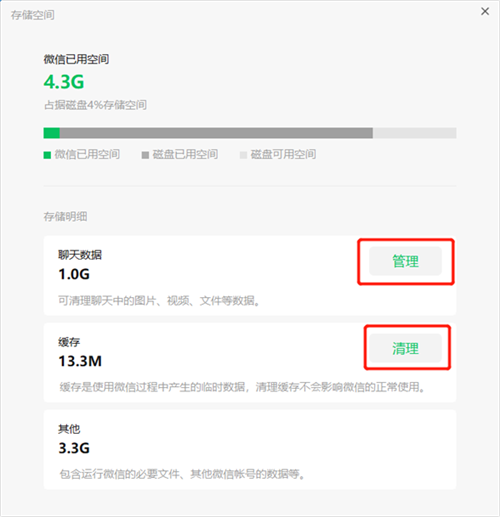
5、在管理微信聊天数据面板中,选择需要清除聊天数据的好友,点击【清理】即可删除聊天记录。

看完win10如何清理微信内存,想必大家都清楚了吧,非凡软件站还有着很多实用软件教程和最新的手机资讯,快快关注我们吧!